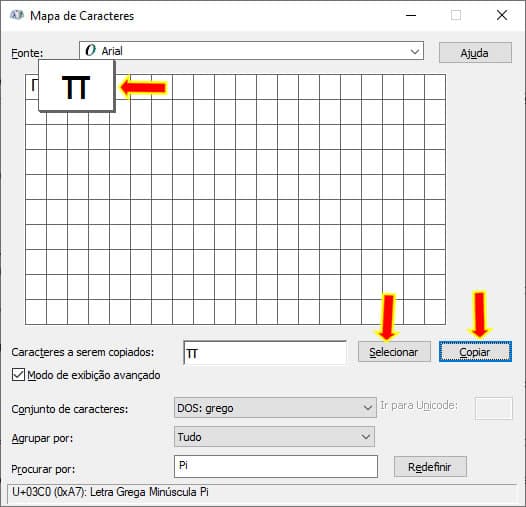Neste tutorial mostrarei como inserir o símbolo de Pi em um documento do Word.
Na Matemática Pi é o resultado da divisão do perímetro de uma circunferência pelo seu diâmetro. O número Pi é representado pela letra grega π.
Inserir símbolo de PI usando atalho
A maneira mais simples e rápida de inserir o símbolo de Pi no Word é usando a tecla ALT mais os números 9, 6 e 0 do teclado numérico.
Então, para inserir o π rapidamente em um documento do Word use as seguintes teclas de atalho:
ALT + 960
Inserir símbolo de Pi através do comando Equação
Clique na Guia Inserir e depois no grupo Símbolos clique em Equação.

Observe que na faixa de guias surgiu uma nova guia chamada Equação. Vá até o grupo Símbolos desta guia e clique na setinha localizada no lado inferior direito, como mostra a imagem abaixo.
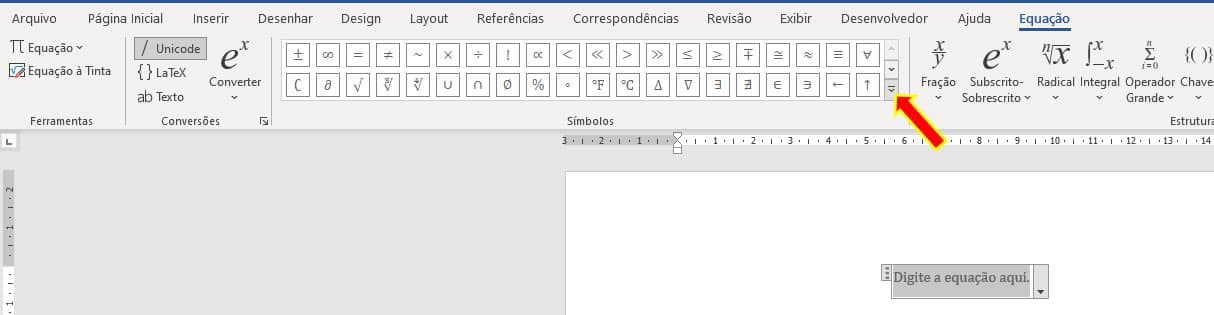
Na galeria de símbolos Matemática Básica clique no símbolo de pi.
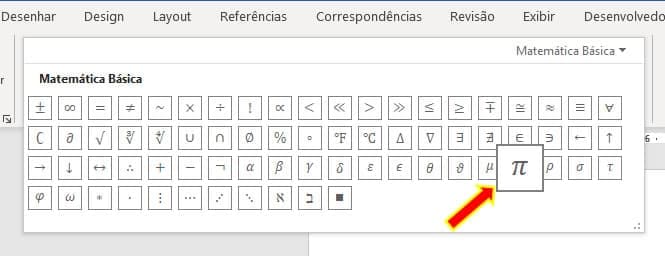
Veja o resultado.
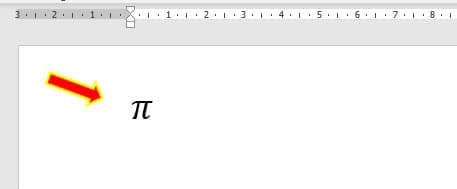
Inserir através do Mapa de Caracteres do Windows
Na Barra de Pesquisa do Windows digite Mapa de caracteres.
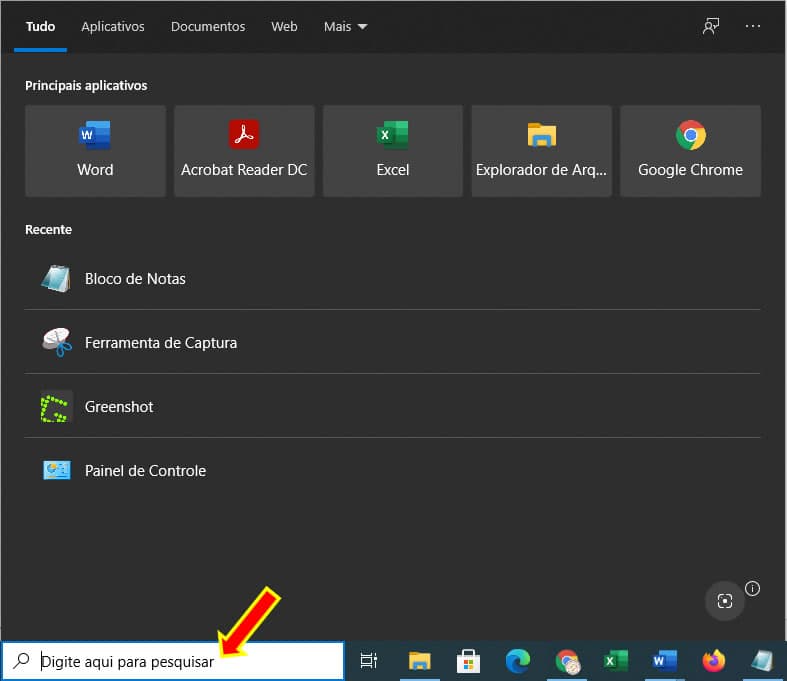
Clique em Mapa de Caracteres.
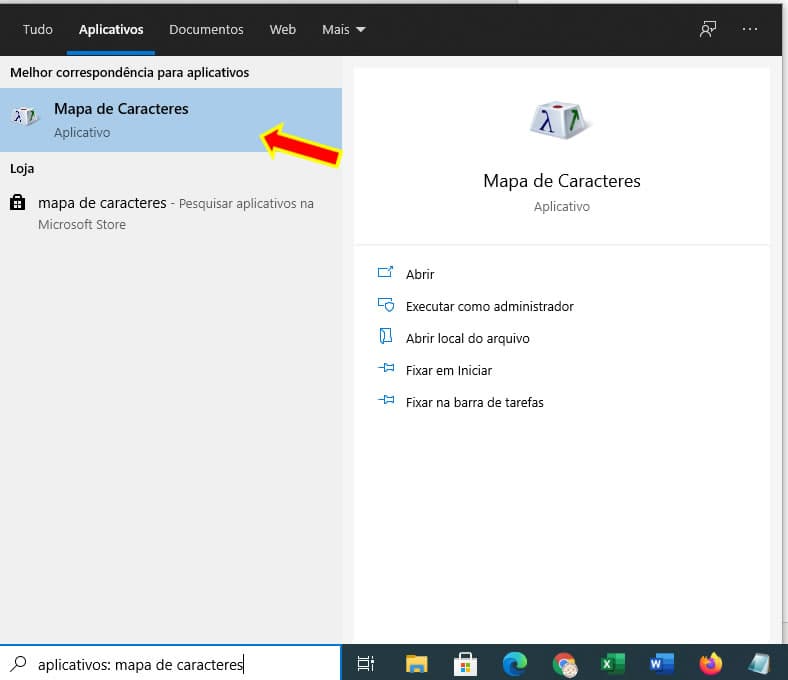
No Mapa de Caracteres selecione a opção Modo de exibição avançado.
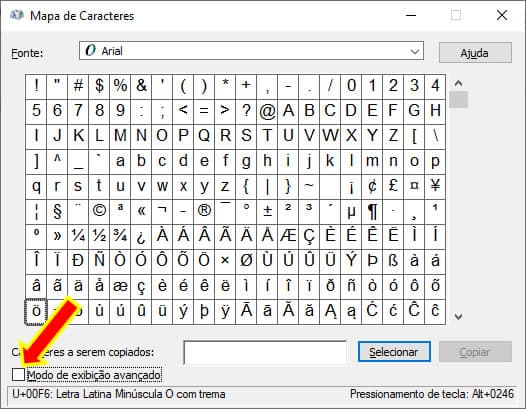
Em Conjunto de caracteres: selecione DOS:grego.
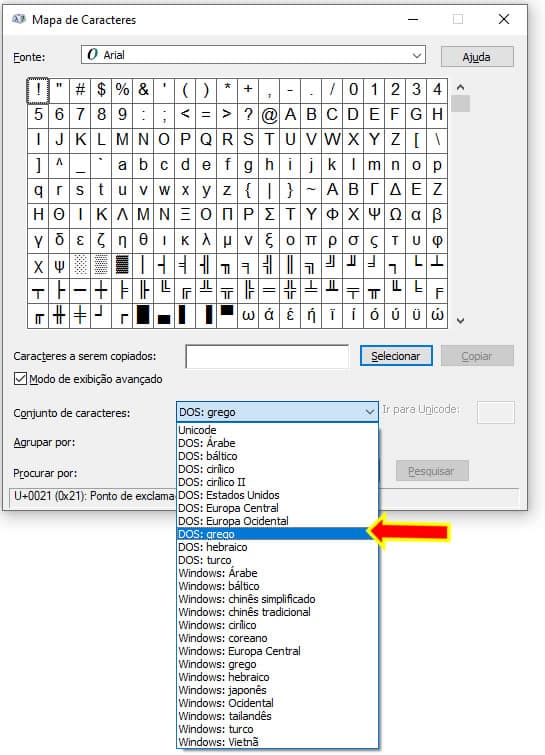
Em Procurar por: digite Pi e depois clique no botão Pesquisar.
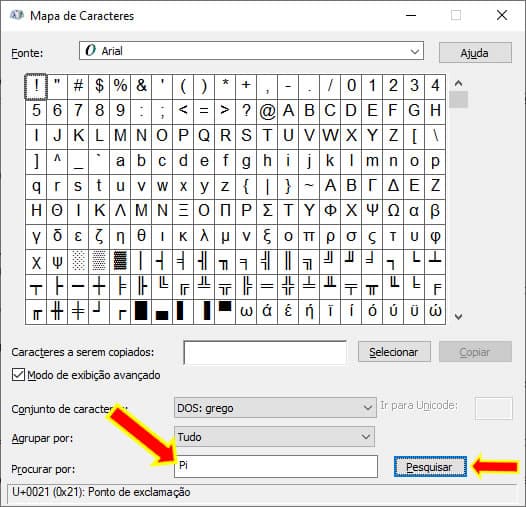
Observe que foram encontradas três símbolos do número Pi (maiúsculo e minúsculo).
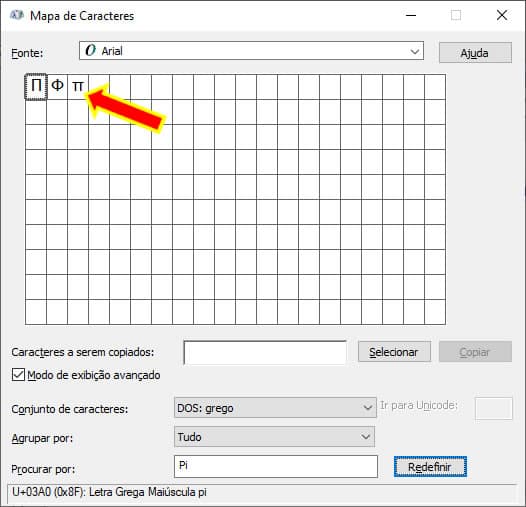
Selecione o Pi (minúsculo) e em seguida clique no botão Selecionar e depois no botão Copiar. Depois disso é só colar o caractere no Word.